
Bilgisayarınızın Düzgün Başlatılamadığı Hatası Nasıl Düzeltilir?
Birçok kullanıcı, “bilgisayarınız düzgün başlatılamadı” hatasıyla karşılaşabilir. Bu yazıda, bu hatanın nedenlerini ve olası çözüm yollarını ele alacağız. Mavi ekran hatası olarak bilinen bu durum, Windows işletim sistemine sahip kullanıcıların en çok kaçındığı problemlerdendir. Peki, bu sorunun bir çözümü var mı?
Bilgisayarınız düzgün başlatılamadı hatası çözüm yolu
İlk olarak bu hatayla karşılaştığınızda bilgisayarınızı mutlaka yeniden başlatmalısınız. Bilgisayarınızı yeniden başlattığınızda kaydedilmemiş verilerinizi kaybetme ihtimaliniz bulunmaktadır.

Peki, “bilgisayarınız düzgün başlatılamadı” hatasını nasıl çözebilirsiniz? Bu hata uyarısına neden olan sorunları belirledikten sonra, çözüm için farklı yöntemleri deneyebilirsiniz.
Bilgisayarınız düzgün başlatılamadı hatası neden olur?
Windows işletim sistemine sahip bilgisayarlarda sıkça görülen bu hata, bilgisayarın normal şekilde başlatılamadığını gösterir. Bilgisayar başlatıldığında sistemde oluşan birçok potansiyel sorun ya da hata sebep olabilir. Hatanın yaygın nedenleri şunlardır;
- Bozuk sistem dosyası,
- System32 klasöründen silinen kayıt dosyası,
- Bilgisayarın aşırı ısınması,
- RAM’in normalden fazla yüklenmesi,
- Bilgisayara virüs bulaşması,
- Güncelleme hatası,
- Sürücü uyumsuzluğu.
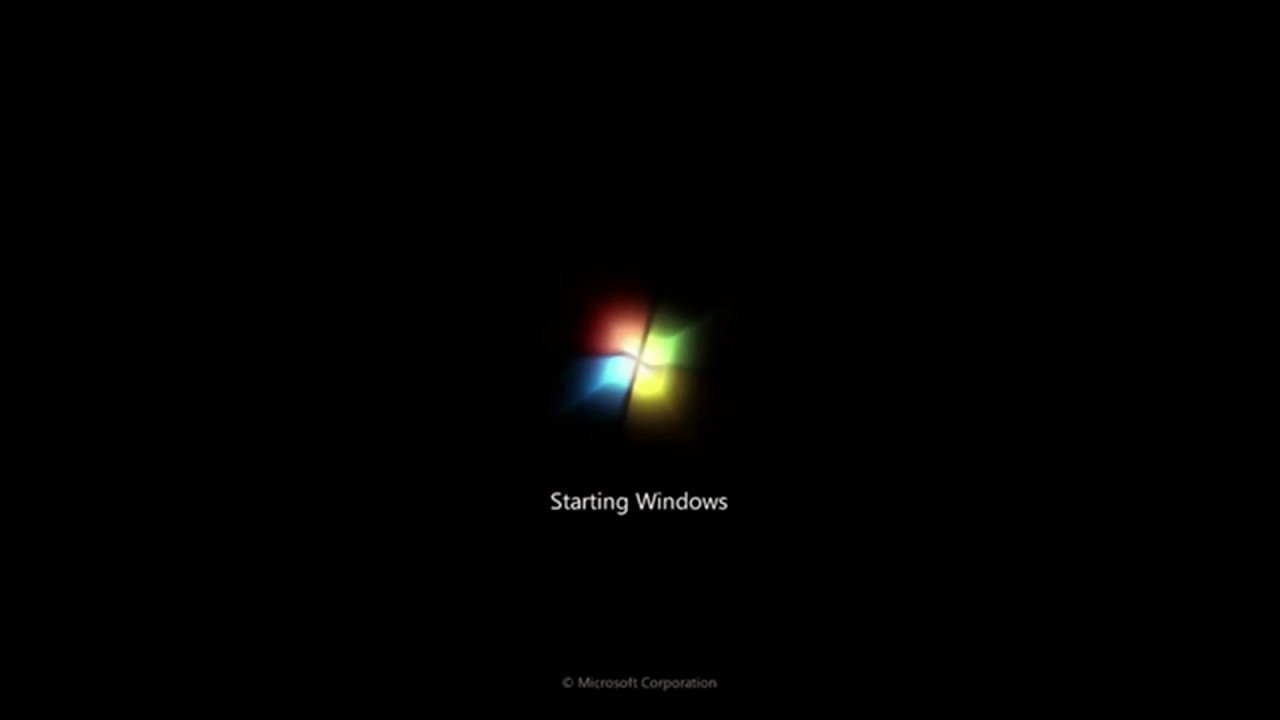
Mavi ekran hatası oluştuğunda bilgisayar ekranı kapanır ve üzerindeki “Bilgisayarınız bir sorunla karşılaştı ve yeniden başlatılması gerekiyor” mesajı görünür. Bu hata yukarıda belirtilen durumlardan herhangi birinden kaynaklanıyor olabilir.
Bilgisayarınız düzgün başlatılamadı hatası nasıl çözülür?
‘’Bilgisayarınız düzgün başlatılamadı’’ hatası birçok farklı nedenden dolayı ortaya çıkabilir. Aşağıda sıralanan adımları takip ederek hatayı çözebilirsiniz. Eğer bilgisayarınız güvenli modda açılabiliyorsa;
- Sürücülerinizi güncelleyin.
- Son yüklenen programları kaldırın.
- Bellek dökümü ayarlarını değiştirin.
- Sistem dosya denetleyicisini çalıştırın.
- Windows güncellemelerini yapın.
Eğer yukarıda belirtilen adımları yalnızca güvenli modda açılabilen kullanıcılar uygulayabilir. Eğer bilgisayarınız güvenli modda açılamıyorsa;
- Başlangıç onarımını çalıştırın.
- Sistem geri yüklemesi yapın.
- Windows’u sıfırlayın ve yeniden yükleyin.
Şimdi ise yukarıda yer alan adımları detaylı bir şekilde açıklayalım.
Sürücülerinizi güncelleyin
Bilgisayarınızın düzgün başlatılamaması güncel olmayan sürücülerden kaynaklanıyor olabilir. Bu nedenle öncelikle güncellemelerinizi yapmalısınız. Güncellemeyi şu şekilde gerçekleştirebilirsiniz;
- Bilgisayarınızı güvenli modda başlatın,
- Aygıt Yöneticisi’ni tıklayın,
- Güncellemek istediğiniz sürücüye sağ tıklayın,
- ‘’Sürücüyü Güncelleştir’’ seçeneğine tıklayın,
- Güncellemeyi onaylayın,
- Bilgisayarı yeniden başlatın.
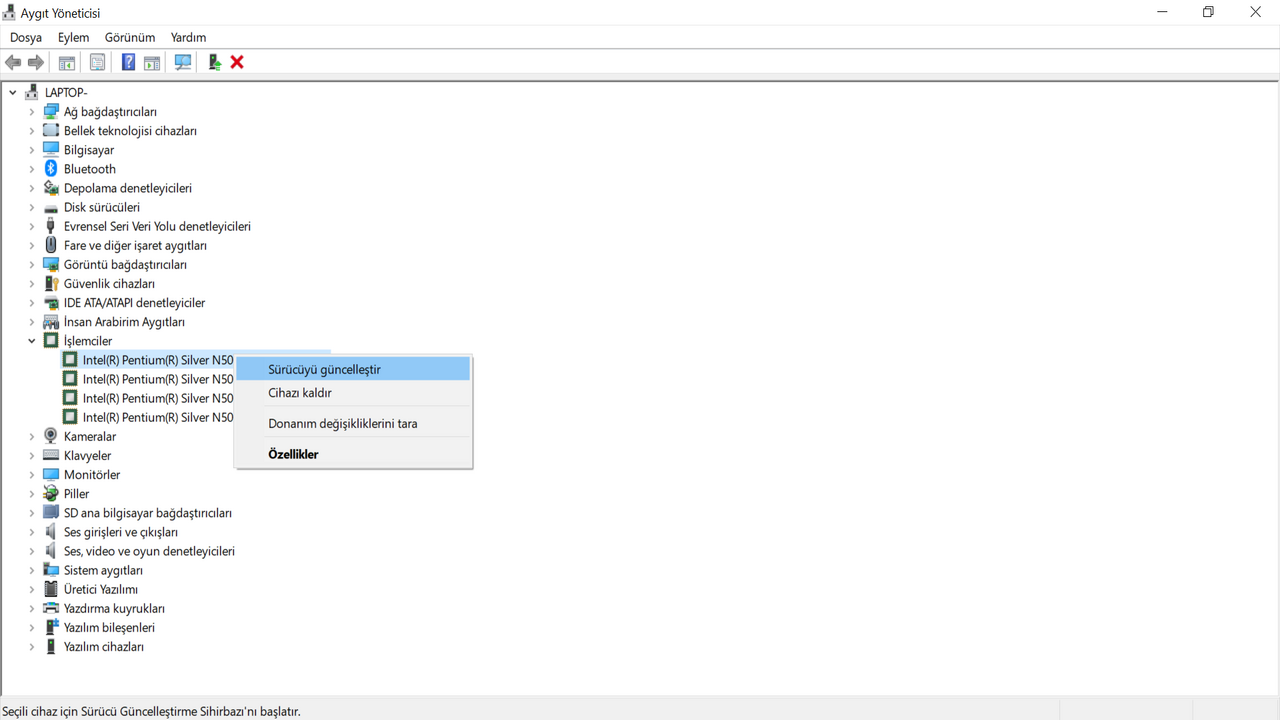
Güvenli modda başlattıktan sonra önemli aygıtların sürücülerini güncellemeyi unutmayın. Var olan güncellemeler, bu adımları izledikten sonra otomatik olarak yüklenecektir.
Son yüklenen programları bilgisayarınızda kaldırın
Bilgisayarınızda yüklediğiniz en son programları kaldırmak, “bilgisayarınız düzgün başlatılamadı” hatasını çözmek için deneyebileceğiniz en basit ve etkili yöntemlerden biridir. Bu yöntemi uygulamak için;
- Bilgisayarınızı güvenli modda başlatın,
- ‘Program Ekle veya Kaldır’ sayfasını açın,
- Son yüklediğiniz programları bulun,
- Son yüklenen programları kaldırın,
- Bilgisayarı yeniden başlatın.
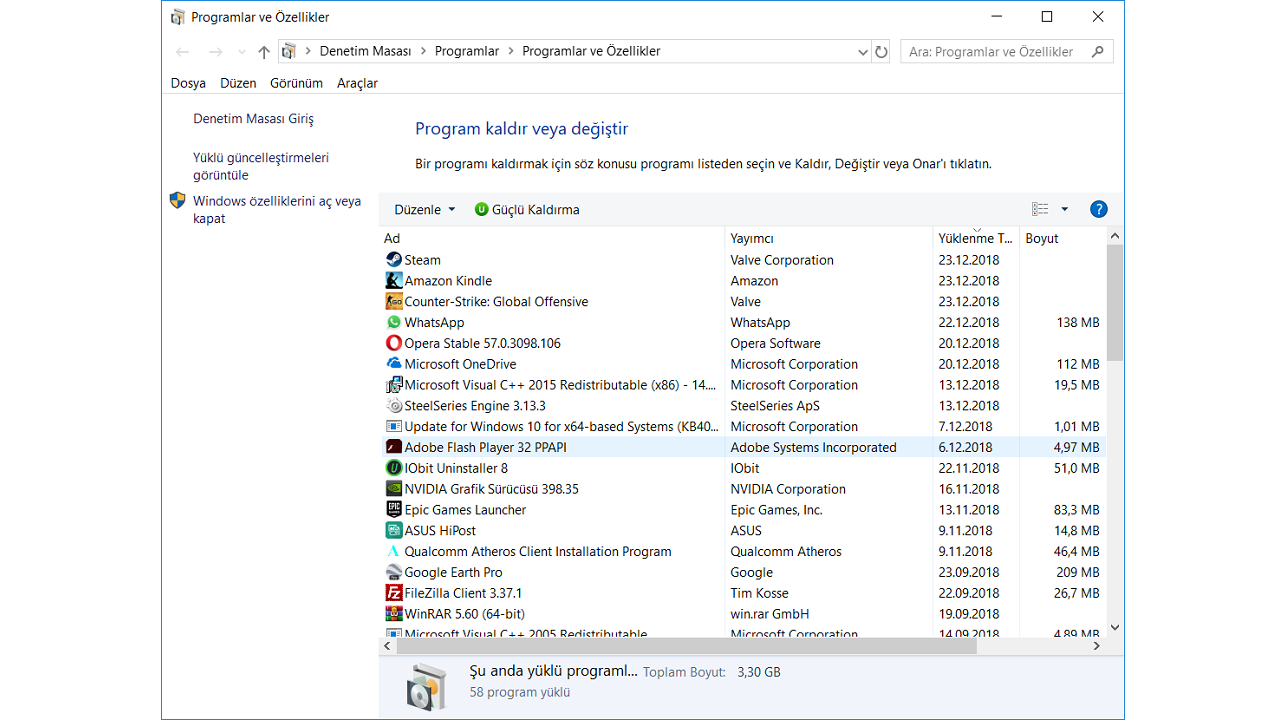
Yüklediğiniz programlarda virüs veya zararlı yazılımlar olabilir. Bununla birlikte, bazı programlar bilgisayarınızın yükünü artırabilir. Bu yüzden son yüklediğiniz programları kaldırmalısınız.
Bellek dökümü ayarlarını değiştirin
Bu ayarları, “bilgisayarınız düzgün başlatılamadı” ya da “bellek yönetiminin yeniden başlatılması gerekiyor” gibi uyarılarda uygulayabilirsiniz. Ayarları aktif hale getirmek için;
- Bilgisayarınızı güvenli modda açın,
- Bilgisayar ikonuna sağ tıklayın,
- Özellikler menüsünü açın,
- Sistem sekmesini açın,
- ‘Gelişmiş Sistem Ayarları’nı açın,
- Gelişmiş sekmesini açın,
- ‘Başlangıç ve Kurtarma’ altında bulunan ‘Ayarlar’ butonuna tıklayın.
- ‘Otomatik Yeniden Başlatma’ seçeneğini kapatın,
- ‘Hata Ayıklama Bilgilerini Yaz’ bölümünde ‘Tam Bellek Dökümü’ seçeneğini onaylayın.
- Bilgisayarınızı yeniden başlatın.

Yukarıdaki adımları izleyerek bellek hatası problemini kolayca çözebilirsiniz. Bellek dökümü hatası sıkça karşılaşılan bir sorundur.
Sistem dosya denetleyicisini kullanın
Windows işletim sisteminde yaygın olarak karşılaşılan “bilgisayarınız düzgün başlatılamadı” hatası için ‘Komut İstemi’ni kullanabilirsiniz. Bu işlemi gerçekleştirmek için;
- Bilgisayarınızı güvenli modda açın,
- ‘Komut İstemi’ni yönetici olarak çalıştırın,
- Komut satırına; `sfc /scannow` yazın,
- Enter’a basın,
- Bilgisayarı yeniden başlatın.
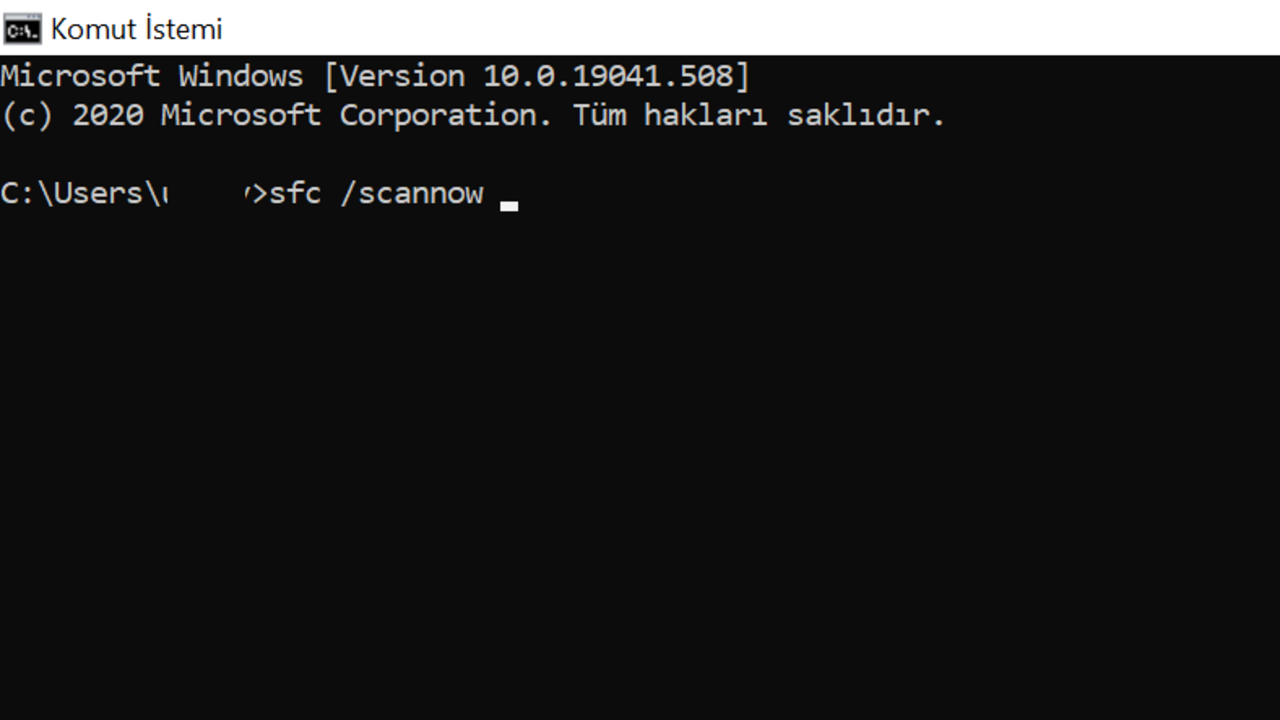
Yukarıdaki adımları takip ederek sistem dosya denetleyicisini çalıştırabilir ve mevcut sorunları tespit edip ona göre onarabilirsiniz.
Windows’u güncel hale getirin
Windows işletim sisteminizin güncel olmaması “bilgisayarınız düzgün başlatılamadı” hatasına sebep olabilir. İşletim sisteminizi güncellemek için şu adımları izleyebilirsiniz;
- Bilgisayarınızı güvenli modda açın,
- ‘Ayarlar’ sekmesini tıklayın,
- ‘Güncelleştirme ve Güvenlik’ sayfasını açın,
- ‘Windows Update’ seçeneğine tıklayın,
- ‘Güncellemeleri Denetle’ butonuna basın.
- Güncellemeleri yükleyin,
- Bilgisayarı yeniden başlatın.
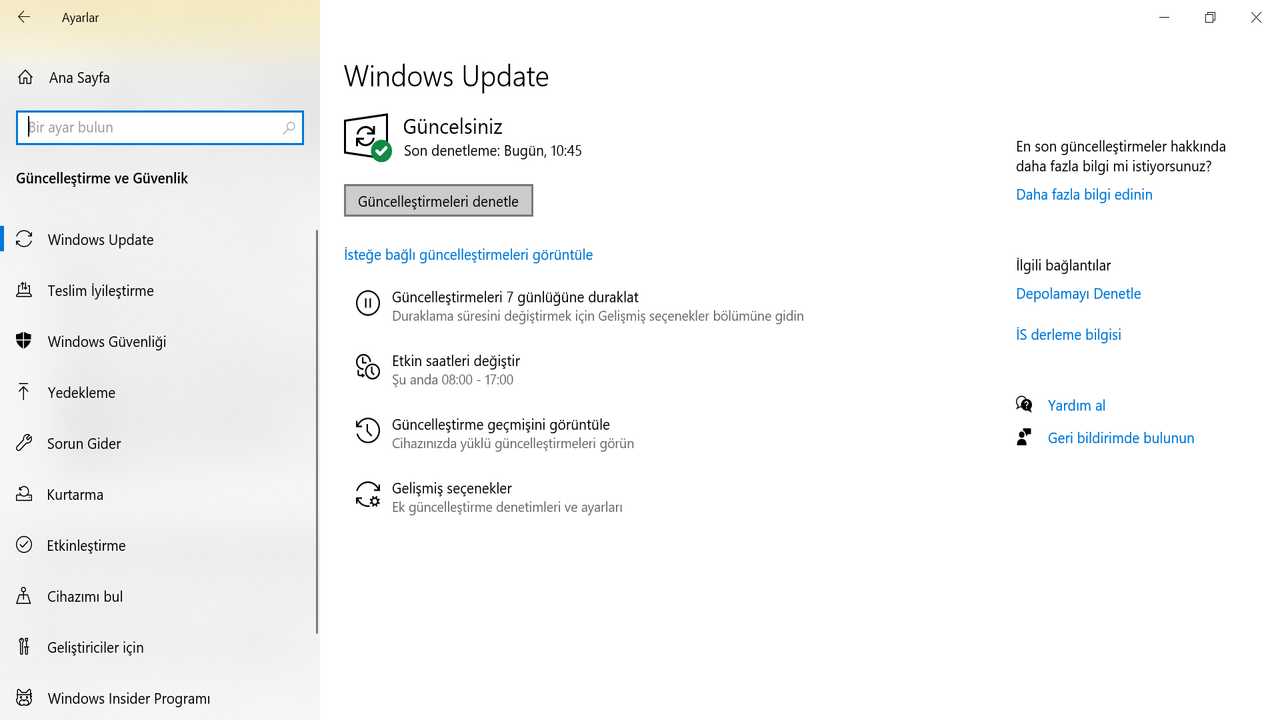
Güncelleme ile ilgili sorun yaşamak istemiyorsanız otomatik güncellemeleri aktif hale getirmenizi öneririz.
Başlangıç onarımını çalıştırın
“Bilgisayarınız düzgün başlatılamadı” hatasıyla karşılaşıyorsanız ve bilgisayarınız güvenli modda açılmıyorsa, Windows kurtarma sürücüsünden yararlanabilirsiniz. Bu sürücüyü kullanmanız için şu adımları takip edebilirsiniz;
- Windows kurtarma sürücüsünü bilgisayarınıza bağlayın,
- ‘Bilgisayarınızı Onarın’ seçeneğine tıklayın,
- ‘Sorun Giderme’ seçeneğine tıklayın,
- ‘Gelişmiş Seçenekler’ menüsünü açın,
- ‘Başlangıç Onarma’ seçeneğine tıklayın,
- Düzeltmek istediğiniz hedefi seçin,
- Onarma işlemini başlatın.
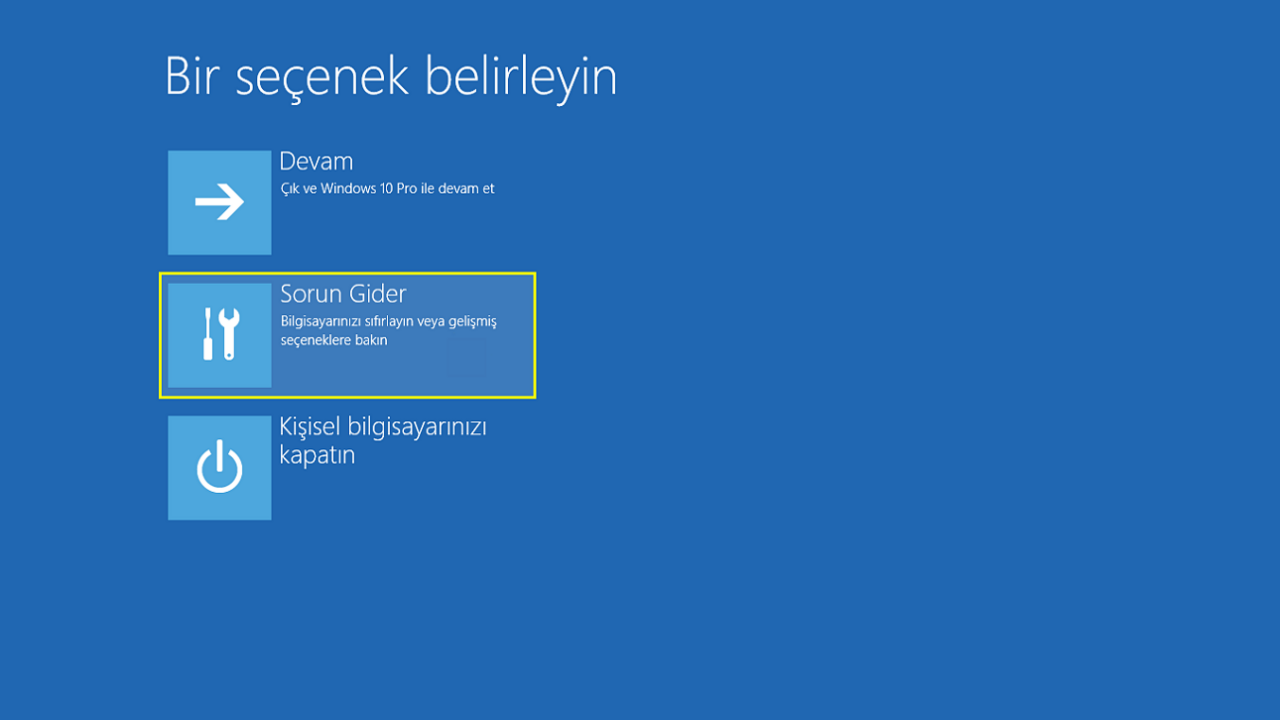
Bu işlemleri tamamladıktan sonra bilgisayarınız yeniden başlatılacaktır. Gelecekte karşılaşabileceğiniz hatalara karşı bir Windows kurtarma sürücüsü oluşturmanızı öneririz.
Sistem geri yüklemesi gerçekleştirin
Sistem geri yükleme yöntemi ile bilgisayarınızı daha önce düzgün çalıştığı bir tarihe döndürebilirsiniz. Sistem geri yükleme yapmak için;
- Windows kurtarma sürücüsünü bağlayın,
- ‘Sorun Giderme’ seçeneğine tıklayın,
- ‘Gelişmiş Seçenekler’ menüsünü açın,
- ‘Sistem Geri Yükleme’ seçeneğine tıklayın,
- Sorun yaşamadığınız bir tarihi seçin,
- Seçtiğiniz tarihi onaylayın,
- Geri yüklemenin tamamlanmasını bekleyin,
- Bilgisayarı yeniden başlatın.
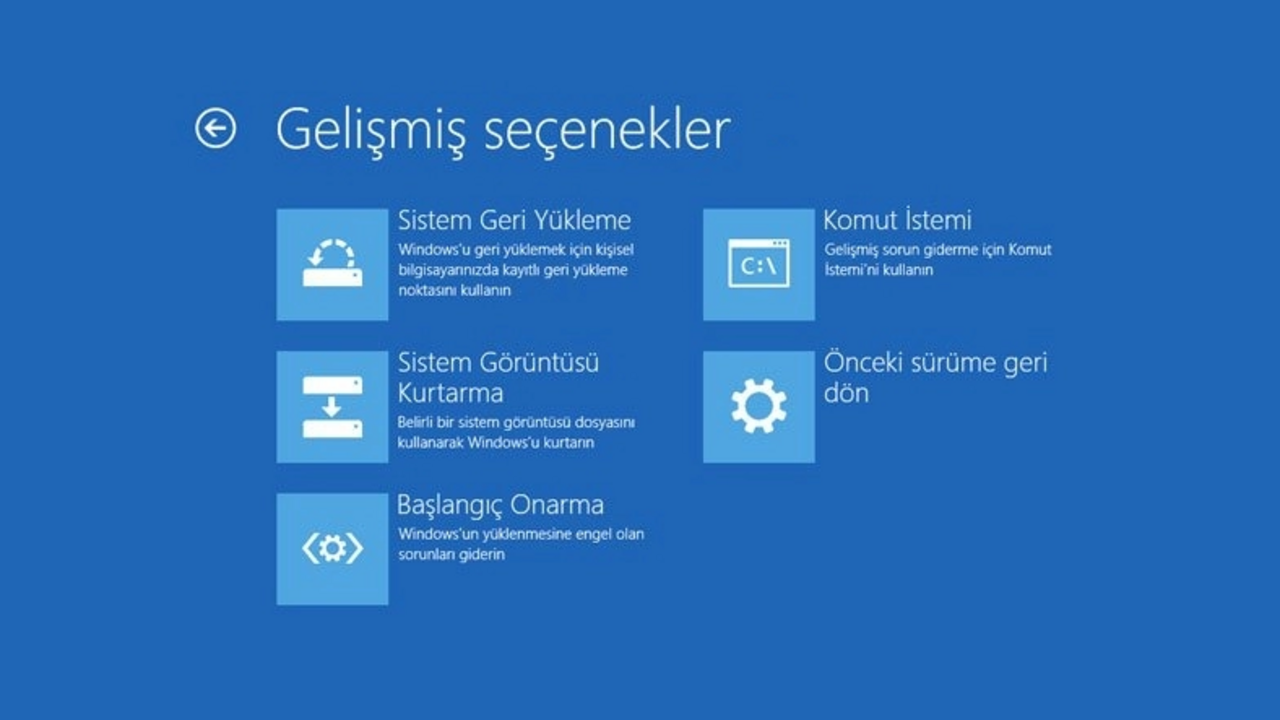
Bu adımları izledikten sonra bilgisayarınızı eskisi gibi kullanmaya devam edebilirsiniz. Sistem geri yükleme özelliği, birçok hata için kullanılan geçerli yöntemlerden biridir.
Windows’u yeniden yükleyin
Windows işletim sisteminizi yeniden yükleyerek “bilgisayarınız düzgün başlatılamadı” hatasını düzeltebilirsiniz. Fakat bu işlem sonrası tüm verilerin silineceğini unutmamalısınız. Yeniden yükleme ve sıfırlama işlemi için, Windows yükleme dosyasını edinmeniz gerekir. Bu dosyayı temin etmek için Microsoft’un resmi internet sitesini ziyaret edebilirsiniz; gerekli tüm adımlar sitede detaylı şekilde açıklanmıştır.
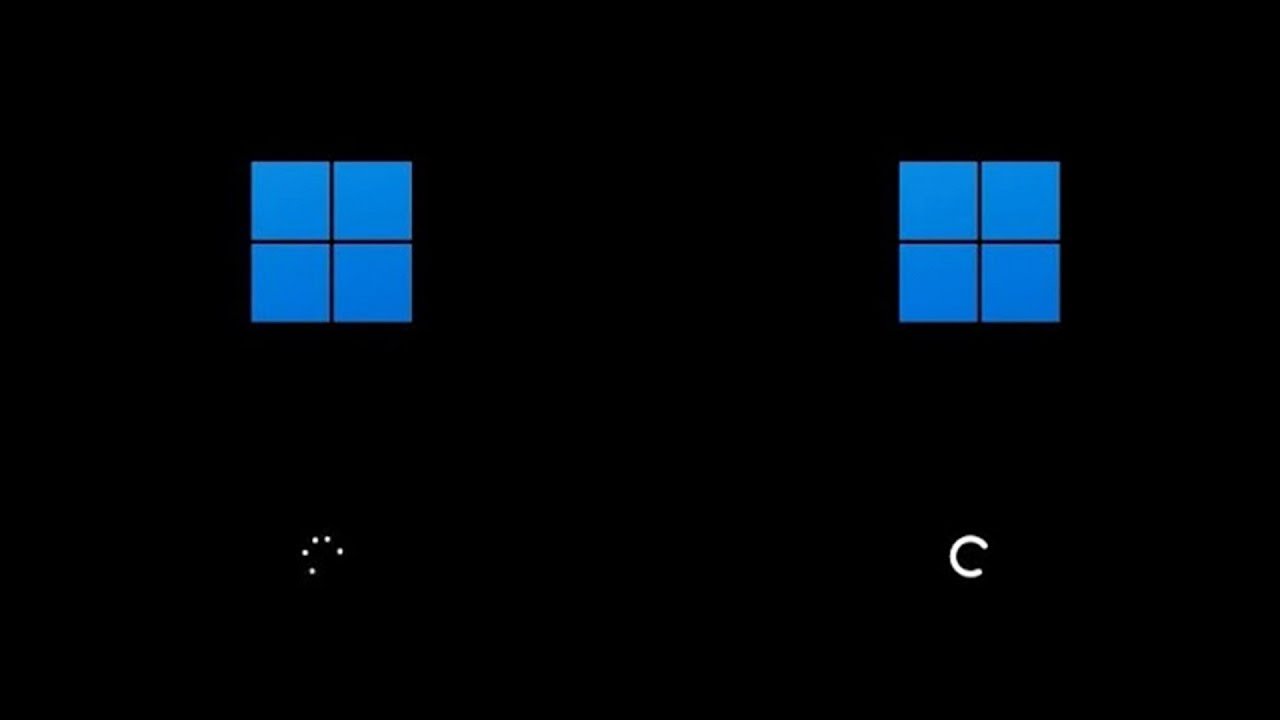
Bu yazımızda, “bilgisayarınız düzgün başlatılamadı” hatası ve çözüm yolları hakkında detaylı bilgi verdik. Yukarıda önerilen yöntemleri denedikten sonra hâlâ sorun yaşıyorsanız, bir bilgisayar servisinden yardım almanızı öneririz.



